MacBookをはじめ、ノートPCはSSDを搭載したモデルがデフォルトになりつつあります。
廉価版のパソコンは、SSDより安価なeMMCを搭載しているモデルが多いです。
SSDは1GBあたりの単価が高いので、128GBや256GBの容量が一般的です。eMMCだと32GBが最も多いです。
512GBや1TBのSSDを搭載したPCもありますが、恐ろしく高価になるので購入する人は少ないですよね。
128GBや256GBのSSDを搭載したPCを使っている場合、写真や動画のデータでSSDがすぐに一杯になってしまう問題が発生します。
特に、メインで使っているPCが128GBのSSDの方は、SSDの容量不足に悩んでいる方も多いと思います。
もし、あなたがSSDの容量不足に悩んだら、オンラインストレージを使うことをオススメします。
SSDが容量不足になっても絶対にやってはいけないこと
最初にSSDが容量不足になった際に、絶対にやってはいけないことを書きます。
・外付けハードディスクにデータを保存して、PCからデータを削除すること
外付けハードディスクにデータを保存して、PCからデータを削除すること
SSDが容量不足になると、外付けハードディスクを購入してPCからデータをコピーし、その後PCからデータを削除する方がいます。これやりがちですが、絶対にやめてください。
外付けハードディスクは、衝撃にめちゃ弱いです。外付けハードディスクを誤って机から落としたりすると、ほぼ確実に中のデータは消えてしまいます。そうすると、20万円くらい払ってデータ復旧業者に依頼することになりますからね。壊れ具合によっては、データ復旧業者でもデータを救出できないこともあるのでご注意ください。
データを保存しているのが、外付けハードディスクだけというのは、あまりに危険だということは頭に入れておいてくださいね。
オンラインストレージを活用すべし
外付けハードディスクに保存するのはNGとなると、どこにデータを保存すればいいのでしょうか?
データは必ずオンラインストレージに保存してください。オンラインストレージにデータを保存したら、ローカル環境であるPCからはデータを削除して大丈夫です。オンラインストレージに預けておけば、万が一パソコンが壊れてもデータを取り出すことができますからね。
僕がオススメするのは次の3つのオンラインストレージです。
- Dropbox
- Googleドライブ
- iCloud
Dropbox
オンラインストレージの老舗ですので、安定性抜群で使い勝手はいいです。
WindowsユーザーもMacユーザーもどちらにもオススメ。
難点は無料で使える容量が2GBしかない点です。友達にDropboxを紹介すると500MBずつ容量が追加され、25GB近くまで無料で使うことも可能です。
ちなみに僕は22.9GBを無料で使っています。
といっても25GBでも足りないと思うので、Dropboxを使うならば、有料ストレージを購入してください。
- 個人で利用する場合・・・月額1000円のPlusプラン、月額2000円のProfessionalがあります。両方共1TBまでのオンラインストレージが利用できます。
- チームで利用する場合・・・2TBまで使える月額1250円のStandardプランと、必要に応じて容量が追加できる月額2000円のAdvancedプランがあります。
Googleドライブ
Googleドライブは、無料で15GBまで利用できます。
Dropbox同様、WindowsユーザーもMacユーザーもどちらにもオススメです。
15GB以上使う方が大半だと思いますので、追加の有料ストレージを購入してください。
- 100GB・・・月額250円 (年額2500円)
- 200GB・・・月額380円 (年額3800円)
- 2TB・・・月額1300円 (年額13000円)
- 10TB・・・月額13000円
- 20TB・・・月額26000円
- 30TB・・・月額39000円
iCloud
DropboxやGoogleドライブよりもストレージが安いというメリットがありますが、Apple製品を使っている方向けですね。Windowsユーザーも、ブラウザからiCloudにアクセスすれば使えますが、あまり使い勝手がいいとは言えませんね。
- 50GB・・・月額130円
- 200GB・・・月額400円
- 2TB・・・月額1300円
オンラインストレージを使う時は、PCと同期せず、ブラウザでデータをアップロードすべし
上記のオンラインストレージのうち、DropboxとGoogleドライブは、ローカルのパソコンにインストールするアプリケーションが用意されています。このアプリケーションを使えば、PCのデータを更新すると、オンラインストレージと自動で同期するので便利ですが、SSDの容量不足で悩んでいる方は、使わないことをオススメします。
理由は、オンラインストレージで使用する容量を、PCに確保しなければならないからです。128GBや256GBのSSDしか搭載していないPCは容量がすぐに一杯になってしまうので、PCと同期するのはやめましょう。
SSDの容量不足で悩んでいる場合、オンラインストレージとPCを同期せずに、ブラウザを使ってデータをアップロードしてください。
ブラウザ経由でオンラインストレージを使う際のメリット
ブラウザ経由でオンラインストレージを使う際のメリットを見ていきます。
ブラウザ経由でオンラインストレージにファイルをアップロードして、ローカルのファイルを削除した場合、PC環境であるローカルのストレージを消費しないので、128GBのSSDでも容量不足になりません。
パソコンがインターネットに繋がっていれば、データをオンラインストレージから読むことが可能です。
ブラウザ経由でオンラインストレージを使う際のデメリット
データはローカルにはありませんので、オフラインだとデータを読むことができないのでご注意ください。
オンラインストレージにファイルをアップロードしたら、PCのファイルは削除すべし
オンラインストレージにファイルをアップロードしたら、毎回PCのファイルを削除する習慣を付けてください。
これを忘れると、すでに同期しているファイルなのか、同期していないファイルなのか、分からなくなってしまいます。
Dropbox
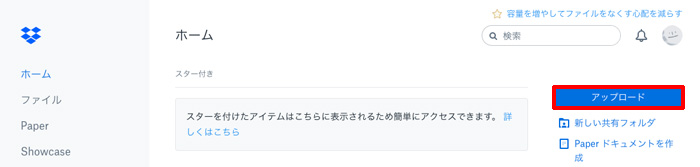
- dropbox.comへアクセス
- 「アップロード」をクリックしてファイルやフォルダをアップロード
- PCのファイルを削除
Googleドライブ
- Googleドライブへアクセス
- ファイルやフォルダをドラッグする
- PCのファイルを削除
ブラウザを使ってファイルやフォルダをアップロードする場合、DropboxよりもGoogleドライブの方が簡単です。
Dropboxはファイルを選択してアップロードするのに対して、Googleドライブはブラウザ上にアップロードしたいファイルを放り込むだけですからね。
iCloud
- iCloudへアクセス
- ファイルやフォルダをドラッグする
- PCのファイルを削除
Googleドライブ同様、ファイルやフォルダをドラッグすればアップロードできます。
さいごに
今まで見てきたとおり、SSDの容量不足に悩んだら、オンラインストレージを使うことをオススメします。
PCに保存していたデータを、オンラインストレージに移動して、PCからデータを削除すればOKです。
PCからデータを削除しても、オンラインストレージにデータは保存されているので、PCが壊れてしまってもデータは無事なので安心です。間違っても外付けハードディスクにデータを移動するのはやめてくださいね。
※この記事を読んでいる方は、こちらの記事も参考にしています。

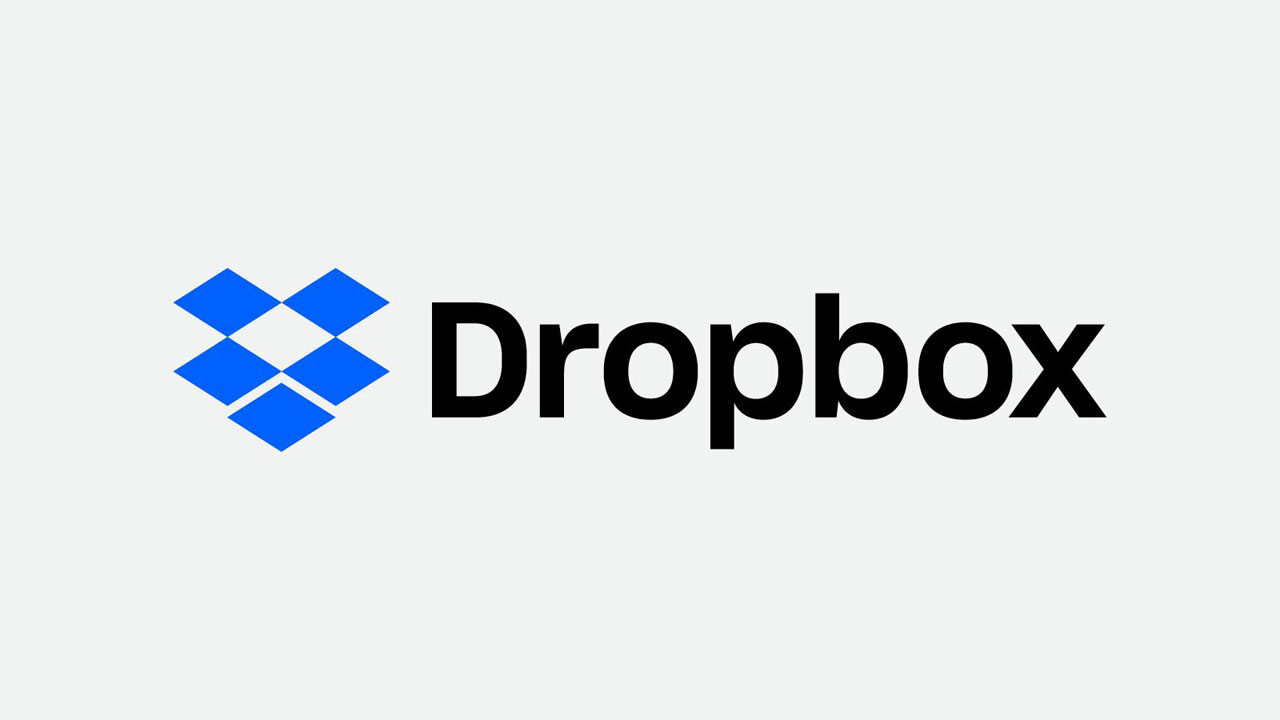
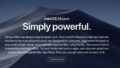
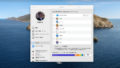








ナレッジ